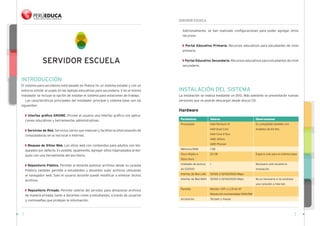
Servidor escuela
- 1. servidor escuela 1 2 servidor escuela IntroduccIón El sistema para servidores está basado en Fedora 14, un sistema estable y con un entorno similar al usado en las laptops educativas para secundaria. Y en el mismo instalador se incluye la opción de instalar el sistema para estaciones de trabajo. Las características principales del instalador principal o sistema base son las siguientes: w Interfaz gráfica GNOME. Provee al usuario una interfaz gráfica con aplica- ciones educativas y herramientas administrativas. w Servicios de Red. Servicios varios que mejoran y facilitan la interconexión de computadoras en la red local e Internet. w Bloqueo de Sitios Web. Los sitios web con contenidos para adultos son blo- queados por defecto. Es posible, igualmente, agregar sitios inapropiados al blo- queo con una herramienta del escritorio. w Repositorio Público. Permite al docente publicar archivos desde su carpeta Público; también permite a estudiantes y docentes subir archivos utilizando el navegador web. Solo el usuario docente puede modificar o eliminar dichos archivos. w Repositorio Privado. Permite valerse del servidor para almacenar archivos de manera privada, tanto a docentes como a estudiantes, a través de usuarios y contraseñas que protejan la información. Adicionalmente, se han realizado configuraciones para poder agregar otros recursos: w Portal Educativo Primaria. recursos educativos para estudiantes de nivel primario. w Portal Educativo Secundaria. recursos educativos para estudiantes de nivel secundario. InStALAcIón dEL SIStEmA La instalación se realiza mediante un dVd. más adelante se presentarán nuevas versiones que se podrán descargar desde discos cd. Hardware Parámetros Valores Observaciones Procesador Intel Pentium IV Es compatible también con Intel dual core modelos de 64 bits Intel core 2 duo Amd Athlon Amd Phenon memoria rAm 1 GB disco rígido o 20 GB Espacio solo para el sistema base disco duro unidades de lectura 1 necesario solo durante la de cd/dVd instalación. Interfaz de red LAn 10/100 ó 10/100/1000 mbps Interfaz de red WAn 10/100 ó 10/100/1000 mbps no es necesaria si no existiese una conexión a Internet. Pantalla monitor crt o Lcd de 14” resolución recomendada 1024x768 Accesorios teclado y mouse
- 2. servidor escuela 3 4 Menú de Instalación El menú del instalador tiene las siguientes opciones: w Iniciar sin instalar. Se omite la instalación e inicia el sistema desde el disco rígido. w Instalación de una estación de trabajo. Se instala el sistema configurado para una estación de trabajo; es decir, solo las aplicaciones del escritorio Gno- mE y otras configuraciones predefinidas. w Instalación de un servidor. Se instala el sistema configurado para emplearse como servidor; es decir, los servicios del sistema, aplicaciones del escritorio GnomE y otras configuraciones. w Verificar el estado de la memoria RAM. El sistema inicia un programa de análisis de los sectores de la memoria rAm. también permite mostrar su ca- pacidad. w Asistente de Instalación. El asistente le ayudará a configurar correctamen- te los parámetros de conexión a Internet. En cualquier caso, puede omitir la configuración y realizarla después de la instalación utilizando las herramientas del entorno gráfico del sistema si lo cree conveniente. Particionamiento del Disco Rígido Para formatear el servidor se recomienda utilizar todo el espacio del disco rígido. En la mayoría de los casos solo deberá seleccionar usar todo el espacio y hacer clic en Siguiente. Las opciones están disponibles para que los usuarios con mayor experiencia puedan realizar un particionado a su criterio.
- 3. servidor escuela 5 6 Luego se instalarán los paquetes necesarios para el sistema. deberá esperar a que aparezca un mensaje de Instalación completada para hacer clic en el botón reiniciar y terminar el proceso. técnicamente, la instalación habrá finalizado, pero el disco permanecerá en la máquina. manténgalo insertado hasta que el reinicio se complete. Esta vez, en el menú del disco de instalación, deberá seleccionarse la opción Iniciar sin instalar, que permitirá que el sistema recién instalado realice su primer inicio y usted con- figure lo restante. Nota. La primera sesión de inicio siempre tardará al menos unos 10 minutos, dependiendo de la velocidad del hardware. Esto es debido a la instalación del programa moodle. Usuarios del Sistema Luego de terminar la instalación y el primer inicio, el sistema se encuentra confi- gurado para ingresar mediante los siguientes usuarios: Usuario Contraseña Observación docente digete estudiante Ingresa sin contraseña. root digete deshabilitado para el ingreso mediante la interfaz gráfica. Solo ingresa mediante un terminal. w Docente: usuario creado para ser el administrador del servidor y de las es- taciones de trabajo. Este usuario tiene acceso a las herramientas de confi- guración, en caso de ser necesario realizar alguna tarea de mantenimiento o actualización. w Estudiante: usuario creado para uso de los estudiantes. La contraseña ha sido removida para permitir el ingreso rápido. conExIonES dE rEd En comparación con las versiones anteriores del sistema para servidores, el orden de las conexiones ha cambiado. La razón es porque de ese modo el servidor puede funcionar incluso cuando el sistema cuente con una única interfaz de red. Sin em- bargo, no se podrá conectar a Internet mientras no se instale una segunda interfaz. eth0 LAn Anteriormente se usaba eth1 eth1 WAn Anteriormente se usaba eth0 Nombre del dispositivo Nombre de la red a Observaciones en el sistema operativo la que pertenece Identificación de Interfases uno puede identificar las interfases verificando el estado de las conexiones me- diante el gestor de la red. Al hacer clic sobre el ícono de red ubicado en el panel superior, se puede comprobar si las interfases están conectadas al servidor. Cables conectados Cables desconectados Red cableada (Intel 82540EM Gigabit Ethernet Controller) LAN – Red Local – eth0 desconectar Red cableada (Intel 82540EM Gigabit Ethernet Controller) WAN – Internet – eth1 desconectar Red cableada (Intel 82540EM Gigabit Ethernet Controller) desconectado Red cableada (Intel 82540EM Gigabit Ethernet Controller) desconectado
- 4. servidor escuela 7 8 Es posible, asimismo, que alguna o las dos interfaces no sean reconocidas por el sistema por la ausencia de controladores para el dispositivo de red. En ese caso, se mostrará solamente la interfaz LAn y un ícono de advertencia en el panel superior. El ícono de advertencia nos indica que durante el inicio ha ocurrido un Error o Fallo, cuyo origen podría ser la ausencia de una o ambas interfaces de red. El sistema podrá funcionar en la red local con una sola interfaz de red, pero no se podrá conectar a Internet. Configuración Manual de la Conexión a Internet debido al tipo de conexión a Internet utilizada en las II.EE., es necesario estable- cer una conexión manual y fija para el servidor. Para ello, se debe contar con los datos de los siguientes parámetros: Parámetros Parámetros en el sistema Valores de ejemplo dirección IP del servidor dirección 172.16.169.2 máscara de red máscara de red 255.255.255.248 dirección IP del módem Puerta de Enlace 172.16.169.1 dirección dnS primario Servidores dnS 192.168.1.14 dirección dnS secundario Servidores dnS 192.168.1.15 En la tabla anterior se muestran los parámetros conocidos por el personal téc- nico que va instalar el sistema y los nombres que utiliza el sistema para ellos. durante la instalación, es posible configurar la conexión a Internet con estos parámetros. Sin embargo, puede ser necesario realizar modificaciones en caso de que el sistema no haya sido configurado correctamente. Para configurarlos manualmente, puede seguir estas indicaciones desde la se- sión del usuario docente: 1. Haga clic derecho sobre el ícono del Gestor de la red en el panel superior. 2. Elija la opción Editar las conexiones. 3. Aparecerá una ventana para editar las conexiones de red. Aquí se observan los perfiles para cada conexión o interfaz de red. w LAN - Red Local - eth0: corresponde a la interfaz eth0, que conecta el servidor con las computadoras de la red local. La configuración de este perfil no deberá ser modificada, ya que la mayoría de servicios del sistema dependen de ésta. w WAN - Internet - eth1: corresponde a la interfaz eth1, que conecta el servidor con Internet. La configuración de este perfil puede ser modificada de acuerdo a los parámetros de conexión a Internet de cada institución educativa. 4. Elija la pestaña Cableado y seleccionar el perfil WAN - Internet - eth1. 5. Haga clic en el botón Editar. 6. Aparecerá una nueva ventana con los datos del perfil WAN - Internet - eth1. Seleccione la pestaña Ajustes de IPv4. 7. Cambie el método a manual, haga clic en Añadir e ingrese los datos según la tabla de parámetros.
- 5. servidor escuela 9 10 8. Al momento de ingresar las direcciones DNS sepárelas con comas tal como se ve en la imagen 11. Si el cable de red se encuentra conectado a la interfaz WAN, el servidor se conectará con los parámetros establecidos. Es posible revisar la configuración haciendo clic derecho sobre el ícono del Gestor de la Red, seleccionando luego la opción Información de la conexión y finalmente eligiendo la pestaña WAN - Internet - eth1. 9. Verifique que la opción Conectar automáticamente esté activa. Esto permitirá que el servidor se conecte a Internet al iniciar. 10. Haga clic en el botón Guardar... para conservar los cambios. Ingrese la contraseña de superusuario y haga clic en Autenticar. rEcurSoS Y APLIcAcIonES dEL SErVIdor La página de inicio del servidor (http:// escuela) contiene los enlaces a las apli- caciones instaladas en el servidor, un enlace para ver un video de presenta- ción del portal PerúEduca y otro para subir archivos. Los enlaces de recursos se agregarán cuando se instalen los recur-sos educativos como el portal de primaria o el de secundaria.
- 6. servidor escuela 11 12 Aula Virtual El aula virtual es una aplicación que simula el ambiente educativo de manera vir- tual, manejando las clases y/o cursos a través del navegador web. Puede ingresar de la siguiente manera: usuario: administrador contraseña: webmedadmin Luego podrá crear más usuarios de docentes y estudiantes para el curso. 3. Haga clic en el botón Subir Archivos. Aparecerá el mensaje Archivo subido y el nombre con que se cargó dicho archivo. 4. Al subir un archivo, el sistema le agregará un código al azar. Esto impide errores al colgar documentos con el mismo nombre. Repositorio Público El repositorio público es una utilidad que permite compartir archivos desde el servidor hacia todas las computadoras cliente, o estaciones de trabajo, utilizando el navegador web. Los archivos pueden ser subidos remotamente usando el nave- gador o accediendo directamente a la carpeta pública del docente en el servidor. 1. Puede subir archivos utilizando el enlace en la página principal http://escuela. 2. Haga clic en el botón Examinar y elija el archivo que necesita subir. El lugar donde se almacenan los archivos subidos es la carpeta Público del usuario docente. Si el docente copia archivos en esa carpeta, los estudiantes o usuarios de la red local podrán tener acceso a ellos mediante un navegador web. 5. Cuando suba un archivo, anote el código para poder identificarlo. 6. Haga clic en el botón Ver Archivos para visualizar sus documentos. Repositorio Privado Esta aplicación permite subir archivos al servidor, pero de manera privada. Los archivos subidos solo pueden ser vistos por el usuario que los haya subido. Sin embargo, estos pueden ser compartidos con otros usuarios si así lo deciden. Al ingresar en el repositorio privado por primera vez, se le solicitará ingresar el usuario y contraseña que desea usar como administrador. Se recomienda guar- dar el usuario y la contraseña, ya que no existirá manera de cambiarlos si luego no los recuerda. El usuario recomendado es administrador y la contraseña webmedadmin, para que sea la misma que la Aplicación de Aula Virtual (moodle).
- 7. servidor escuela 13 14 Usuario: contraseña: directorio de almacenamiento: tipo de base de datos: usuario de la base de datos: Administrador webmedadmin /var/www/html/owncloud/ data mySQL root contraseña de la base de datos: nombre de la base de datos: owncloud dirección de la base de datos: localhost Luego de esto, haga clic en Avanzado para completar los datos de conexión con el servidor. Seleccione MySQL y complete los campos como se muestra en la imagen. Para terminar, haga clic en Completar la instalación Instalación de Recursos Educativos La instalación del sistema base del servidor no incluye los recursos educativos. Estos recursos se instalan después del sistema base. Procedimiento 1. Inserte el medio de instalación. 2. Abra la aplicación Sistemas - Administración - Ejecutar medio como usuario Docente. 3. Elija el medio de instalación. 4. Si tuviera una versión previa ya instalada, el programa le pedirá una confirmación para eliminarla. Disco Contenido del disco 1 Sistema base 2 Recursos educativos nivel primaria 3 Recursos educativos nivel secundaria parte 1 4 Recursos educativos nivel secundaria parte 2
- 8. servidor escuela 15 16 Cuando haya terminado la instalación correctamente, aparecerá la siguiente ventana. FILtro dE contEnIdoS El programa de filtrado trabaja con dominios y direcciones urL, que correspon- den a páginas web. La dirección urL la podemos observar en la barra de direccio- nes de nuestro navegador, por ejemplo: https://www.perueduca.pe/web/visitante/inicio/ Esta dirección urL contiene un dominio que puede reconocerse a simple vista, ya que se encuentra siempre antes del primer slash simple ( / ) y después del slash doble ( // ). del ejemplo anterior tenemos el siguiente dominio: www.perueduca.pe Para facilitar el uso del filtro de contenidos, se ha establecido Listas de blo- queo, las cuales contienen una selección de direcciones urL y dominios agrupa- dos de acuerdo al contenido de sus páginas web. Estas listas no pueden ser edi- tadas, solamente pueden ser activadas o desactivadas. Si una lista está activada, quiere decir que todas sus direcciones y dominios serán bloqueados por el filtro. Además de las listas de bloqueo existen dos listas que pueden ser editadas por el docente. Estas listas solo utilizan dominios. una lista de dominios bloqueados y otra lista de dominios permitidos. Este bloqueo de páginas web, sin embargo, no tiene efecto sobre el navegador del servidor. La herramienta se encuentra en el menú Sistema - Administración - Filtro de contenidos. Menú Principal El menú principal del filtro de contenidos tiene las opciones que se ven en la imagen inferior. Activar o Desactivar Listas de Dominios Bloqueados 1. Active las casillas en la parte izquierda de cada grupo de bloqueo para activar el filtro. Si desea levantar el bloqueo, deshabilite el check.
- 9. servidor escuela 17 18 Menú de Dominios Bloqueados y Permitidos La ventana dominios Bloqueados es similar a la de dominios Permitidos. Se utiliza para agregar, ver o quitar un dominio bloqueado o permitido por el administrador. Agregar Dominios Bloqueados Se debe ingresar únicamente el dominio para evitar posibles errores. Evite los espacios en blanco u otros símbolos. Al hacer clic en Aceptar, se ejecutará la configuración. Ver o eliminar dominios Para eliminar un dominio de la lista o ver los dominios agregados anteriormente, seleccione la opción 2 y emergerá la siguiente ventana: Aquí puede marcar los dominios que desea eliminar. Haga clic en Aceptar para ejecutar la configuración o en Cancelar si no desea modificar nada. 2. Haga clic en el botón Aceptar. Emergerá una ventana indicando que la configuración ha sido realizada con éxito. Cada vez que termine de realizar una configuración, aparecerá esta ventana (es posible que tarde unos segundos).
- 10. servidor escuela 19 20 ActuALIzAcIonES Para mantener actualizado el servidor, se requiere una conexión a Internet. El servidor se encuentra configurado para recibir actualizaciones cada cierto tiem- po. Eventualmente, también se publicarán archivos de actualización para los ser- vidores de IIEE que no cuenten con conexión a Internet. Se puede utilizar la herramienta gráfica o el terminal para actualizar el siste- ma. La herramienta gráfica no muestra los detalles de la actualización, como sí lo hace el terminal. Mediante la Interfaz Gráfica 1. Abra la herramienta de actualización desde el menú Sistema - Administración - Actualización de Software. A continuación aparecerá una ventana con la lista de paquetes o programas que tienen actualizaciones disponibles. 2. Seleccione los programas que considere necesarios, luego haga clic en Instalar actualizaciones. 3. Emergerá un cuadro de diálogo en el que deberá digitar la contraseña de superusuario root. Ingrésela y acepte también los demás cuadros de diálogo. 4. Al terminar, se cerrará la ventana. 5. Puede comprobar que la actualización se ha realizado ingresando nuevamente a la misma herramienta. Mediante el Terminal 1. Abra el Terminal desde el menú Aplicaciones - Herramientas del Sistema - Terminal. 2. Si desea actualizar rápidamente todo ejecute el comando: sudo yum -y update 3. Si desea que el sistema le consulte si está de acuerdo, digite lo siguiente: sudo yum update 4. Siga con el proceso digitando s o cancélelo digitando n.
- 11. SERVIDOR ESCUELA ANEXO 1 Configuración de Proxy en el servidor para Filtro de Contenido Por defecto, el navegador web del servidor no está configurado para usar el filtro de contenido que incluye. Para aplicar esta configuración, siga los siguientes pasos: Procedimiento 1. Abra la herramienta de configuración del proxy desde el menú Sistema – Preferencias – Proxy de la red. 2. Se abrirá la ventana Preferencias del proxy de la red. 3. En dicha ventana marcar las opciones tal y como se muestra en la siguiente imagen: 4. Hacer clic en el botón Cerrar. 5. Hacer lo mismo para el usuario Estudiante u otros usuarios en el servidor.
- 12. SERVIDOR ESCUELA ANEXO 2 Esquema de conexión del servidor en la Institución Educativa
